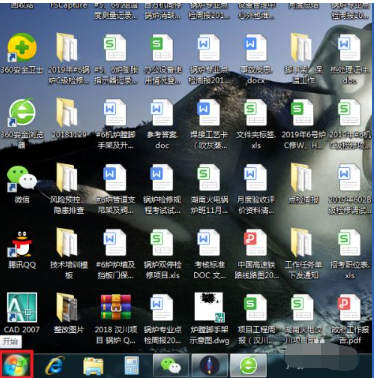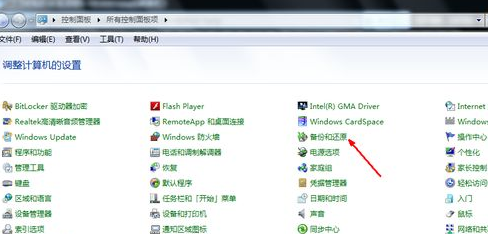尽管win10系统已经发布近一年,不过作为新系统,在稳定性方面仍然存在问题,部分用户会遇到无法打开程序等运行异常情况,问题比较严重时需要进行系统还原的操作,那么win10电脑系统还原怎么操作呢?下面,小编就把win10电脑系统还原的步骤分享给大家。
工具/原料
系统版本:Windows10
品牌类型:ThinkPad 联想 E14
1、win10电脑系统还原,首先,请大家打开Win10系统中的计算机应用,在桌面上对着计算机图标击右键,选择“属性”选项。
2、进入计算机的属性页面之后,点击页面左侧的“系统保护”选项,点击进入系统保护设置页面,如下图所示。
3、在计算机系统保护设置页面中,我们可以看到页面中的“系统还原”功能按钮还处于灰色不可用状态,意味着系统还原功能尚未启用,所以我们第一项要做的就是启用系统还原功能。
4、接下来,我们点击页面中的磁盘选项,需要先选中C盘,然后点击磁盘管理页面中的“配置”按钮,之所以选择C盘是因为系统文件是在C盘中的,系统还原必须要还原C盘,至于其他分区,是可选可不选,如果你想还原其他分区也是可以点击开启的。
win10电脑系统u盘重装步骤
当我们的电脑使用的时间长了之后,系统通常会出现些故障问题无法进安全模式修复,我们只可以使用u盘重装系统的方法解决.那么u盘如何重装win10系统呢?下面,小编就将u盘重装系统win10的步骤分享给大家。
5、接下来,我们就进入了系统保护设置页面,在系统保护设置页面中,我们只需要点击“启用系统保护”按钮,然后点击“确定”按钮。
6、接下来,在开启了系统保护功能之后,我们返回到系统属性设置界面,然后在界面中点击“创建”按钮,开始创建一个新的还原点。
7、接下来,页面会弹出文本输入框,要求输入本次的还原点名称,建议大家输入容易记忆的名称,这里推荐大家输入日期即可,在日后还原的时候,只需要根据创建还原点的日期来判断就行了,然后我们点击“确定”按钮。
8、接下来,页面会显示正在创建还原点的页面滚动条,我们只需要耐心的等待一段时间之后,然后系统还原点就会创建成功啦。
9、接下来,我们返回到系统保护设置页面,然后点击“确定”按钮,保存刚才对系统所做出的设置,这样我们创建的系统还原点就成功完成啦。
以上介绍的内容就是电脑还原win10系统的详细步骤了,如果大家想要还原自己电脑上的win10系统的话可以按照上述方法操作,希望对大家有帮助。
以上就是电脑技术教程《win10电脑系统还原怎么操作》的全部内容,由下载火资源网整理发布,关注我们每日分享Win12、win11、win10、win7、Win XP等系统使用技巧!hp系统重装win10的步骤教程
win10操作系统是我们目前最新的操作系统,而hp电脑又是很多用户都非常喜爱的电脑品牌。很多小伙伴想要了解hp重装win10的步骤,那么今天,小编就把hp系统重装win10的方法带给大家。